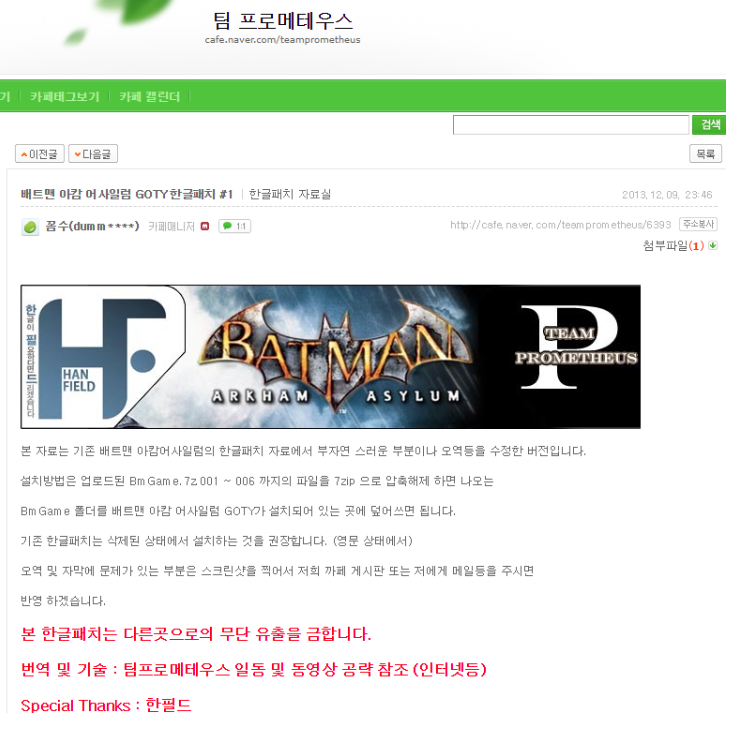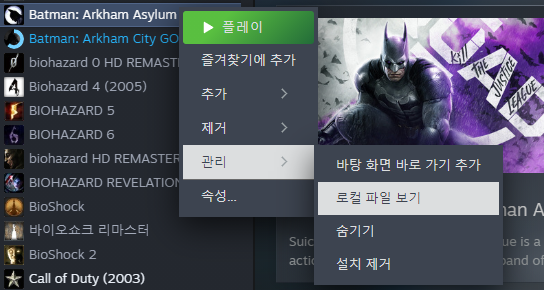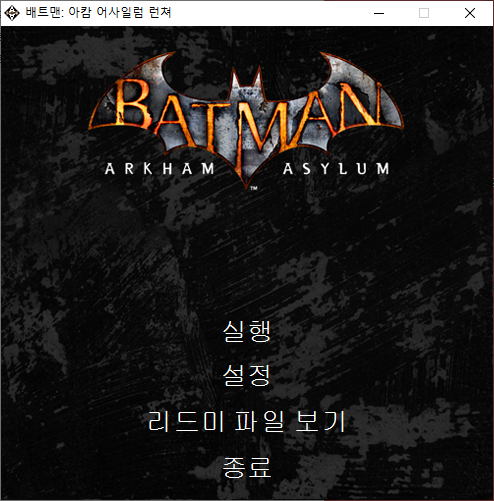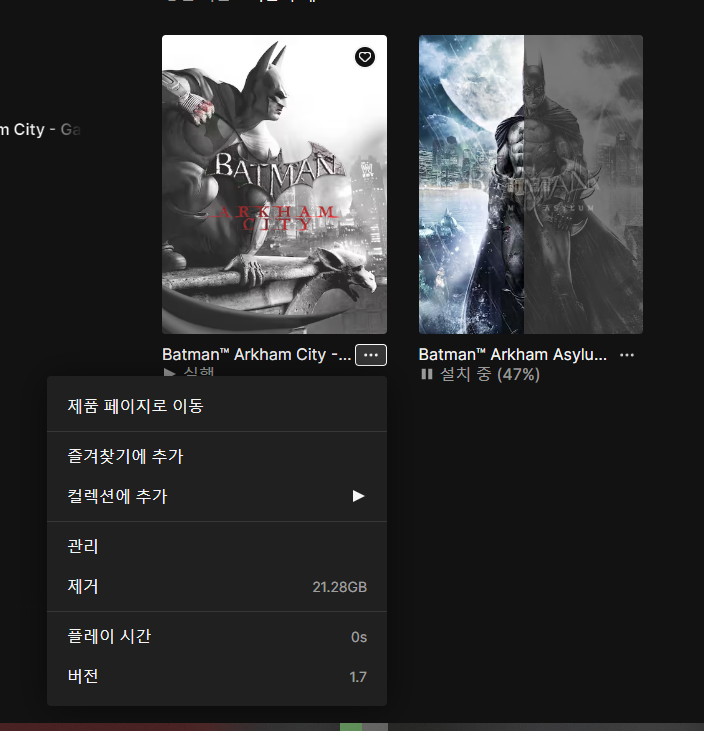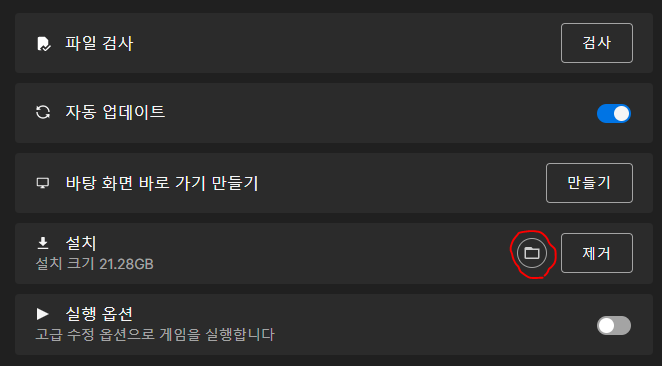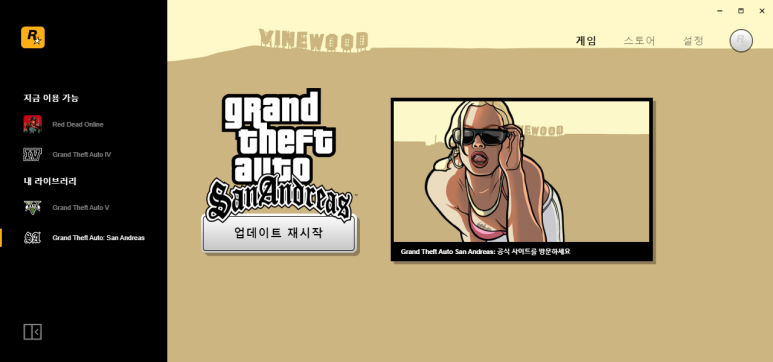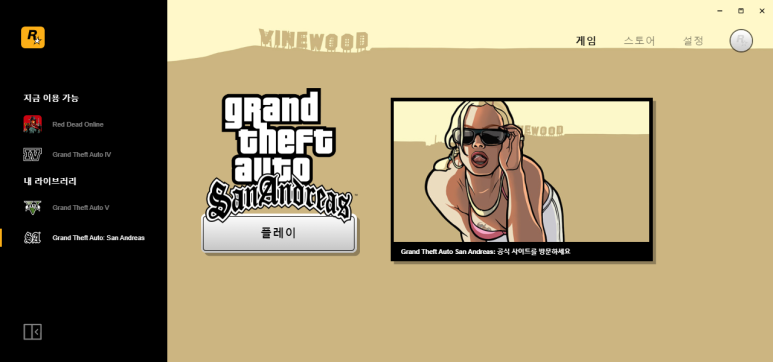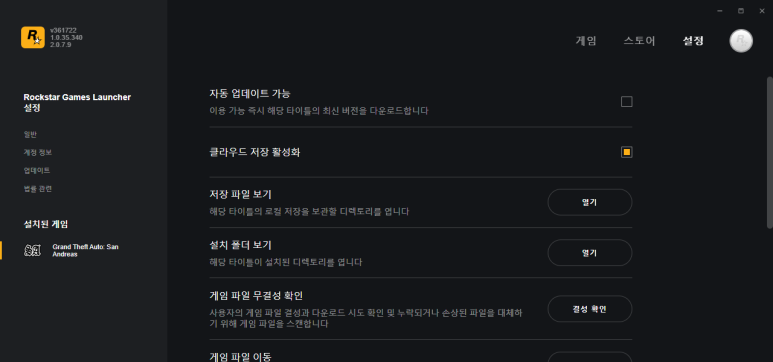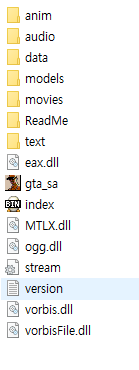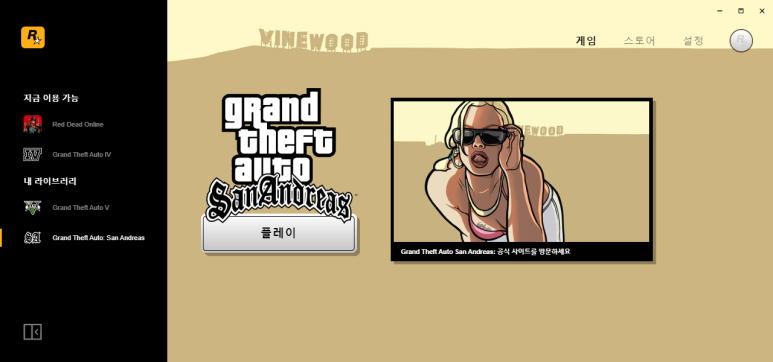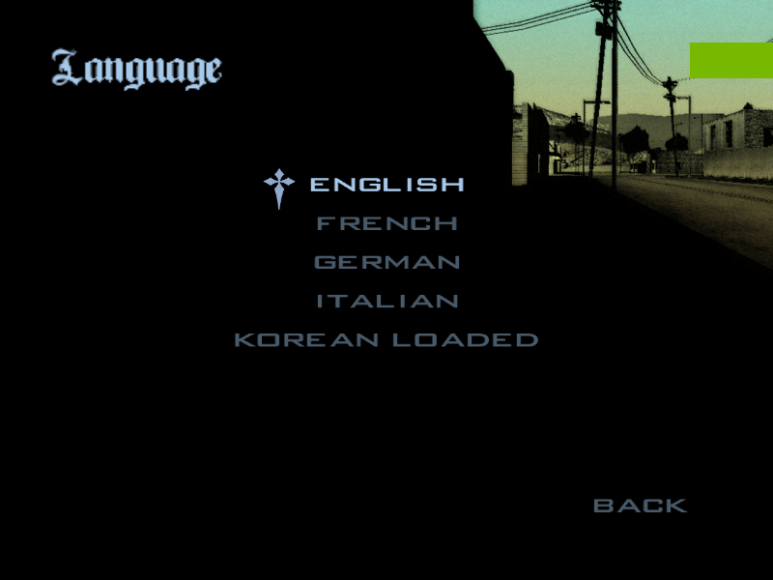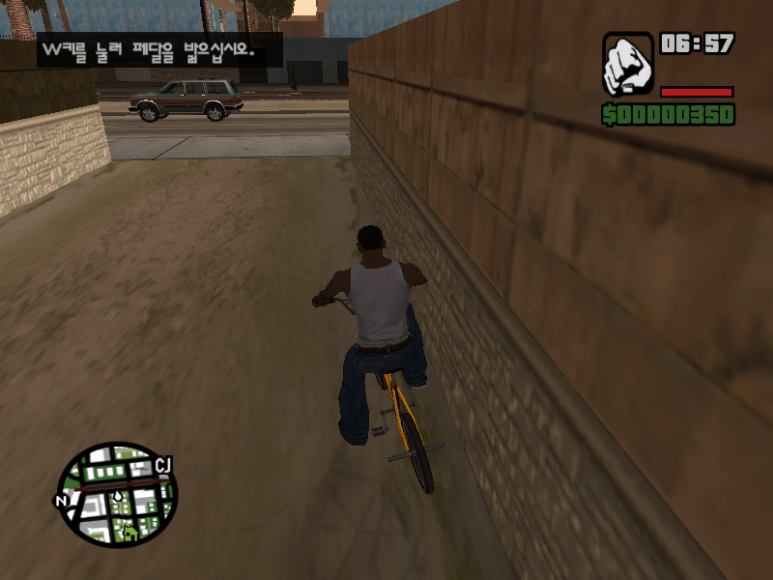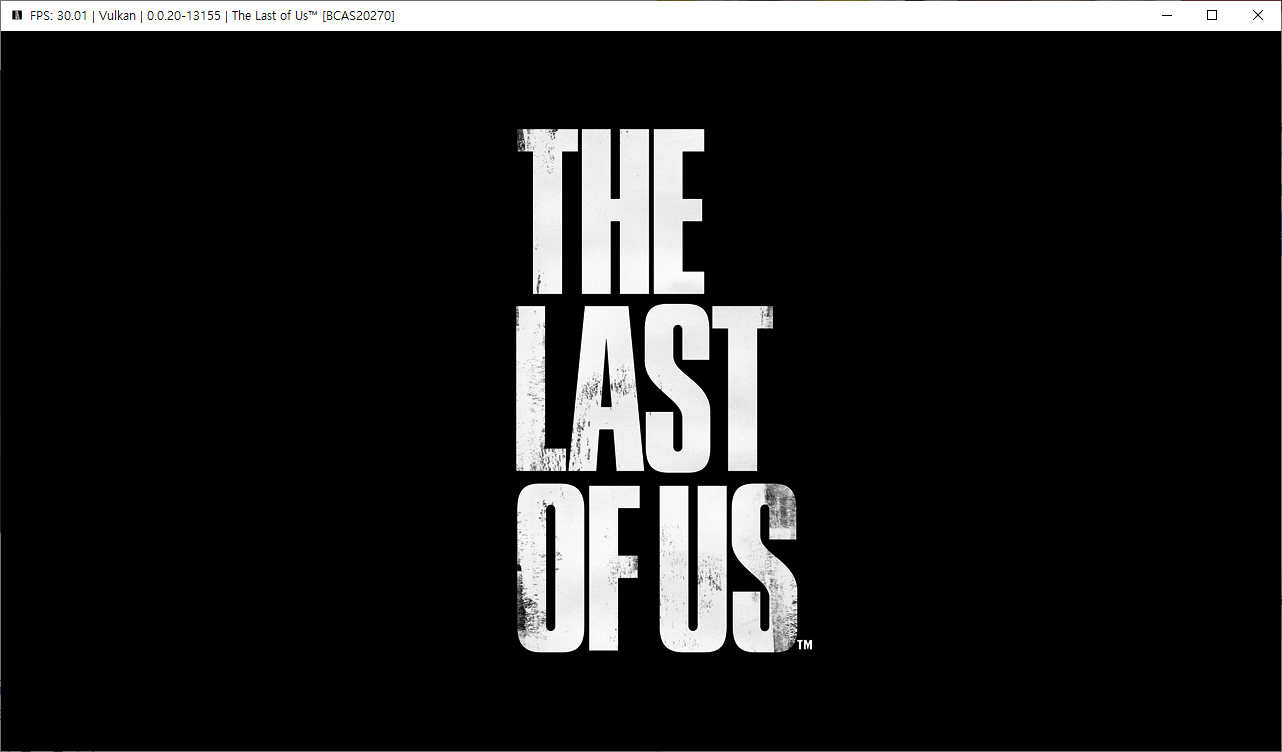
2021.03.24 - [게임/ps3에뮬] - PC용 ps3 에뮬레이터 RPCS3 사용법
PC용 ps3 에뮬레이터 RPCS3 사용법
1. 사양 확인 ps3에뮬레이터의 최소 사양과 권장사양은 위와 같습니다. 다만 좀 더 쉽게 표현하자면 i5이상의 CPU와 660이상의 그래픽카드가 아닐 경우 PC사양에 따라 어려울 수 있습니다. 다만 ps3가
emuland.tistory.com
먼저PC용 라스트 오브 어스는 발매되지 않았습니다.
라스트 오브 어스를 구동하기 위해서는 PC용 PS3에뮬레이터를 사용해야하고
이를 위해서는 위의 글을 먼저 확인하고 오셔야합니다~
라스트 오브 어스는 Ps3에서도 굉장히 고성능 게임에 속합니다.
Ps3에뮬에서도 라스트 오브 어스를 완벽 구동하지는 못하고 있습니다.
다만 맛보기를 위한 셋팅방법을 공유드립니다.
에뮬레이터와 게임파일은 직접 구하셔야합니다.
먼저 RPCS3을 실행시켜
Configuration의 gpu를 선택해줍니다.

중요한 값은 아래와 같습니다.
Framelimit = 60
Resolution scale = 100
Resolution scale threshold = 1x1
Write color buffers = On
그 다음 Advanced탭에 가서 아래와 같이 셋팅합니다.

중요 옵션은 아래와 같습니다.
Accurate RSX reservation access = On
Read color buffers = On
그 다음 파일 위치에서 마우스 오른쪽을 누른 뒤 manage game patches를 누릅니다.


텅 빈 화면이 나오는데 왼쪽 아래 Download latest patches를 눌러줍니다.
왼쪽 위에 살포시 한줄이 생기는데 열고 열어주면 이렇게 패치버전들이 열립니다.

그림과 같이 체크해주고 게임을 실행합니다.

게임일 실행하면 처음에는 모두 이런식으로 모듈이 설치됩니다.
기다려줍니다. 혹시 멈춘것 같으면 에뮬레이터의 하단 로그를 살펴봅니다.
로그가 열심히 찍히면 멈춘 것은 아니지만 로그도 오랜 시간 멈춰있다면 재실행을 고려해볼만 합니다.

아 실수..영어로 실행했네요. Settings의 언어와 지역을 한국으로 변경해주고 다시 실행합니다.

언어와 지역을 바꾸었을 뿐인데
메뉴까지 오지 못하고 멈추네요....멈추면 재실행을 해줍니다.
그럼 그전에 멈춘 곳을 지나옵니다. (이유는 저도 잘..)

게임을 실행해줍니다.

잘 안보이시겠지만 원래 게임에서도 여기 금빛 가루가 휘날리는 로딩화면입니다.
여기서 또 멈추네요.
기타 연주가 끝나도 넘어가지 않으면 멈춘 것입니다.
재실행해줍니다.
컴퓨터 성능이 좋을 수 록 덜 멈춥니다.

시네마틱 영상은 60fps로 부드럽게 재생이 됩니다.
다만 오프닝이 끝나고 게임이 시작되면...

저는 또 멈췄습니다.
재 실행을 하면 또 여기를 넘어가겠죠 ㅎㅎ
녹화를 하려고 했는데..녹화를 하면 더 잘 멈춥니다.
그만큼 리소스를 많이 쓰고 있다는 증거입니다.

하지만 그래도 재실행을 하면
아까 거기는 넘어간다는 ....
여튼 정말 여러가지로 아직은 완벽 구동이 어려운 라스트 오브 어스였습니다.
컴퓨터 사양이 높으면 아마 저보다 더 잘 구동이 되실 것이라고 생각되지만..
당분간은 역시 PC로 하지 않는 쪽을 추천드립니다.
'게임 > ps3에뮬' 카테고리의 다른 글
| PC용 ps3 에뮬레이터 RPCS3 사용법 (3) | 2021.03.24 |
|---|